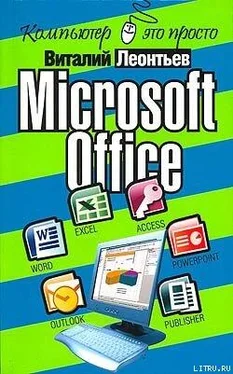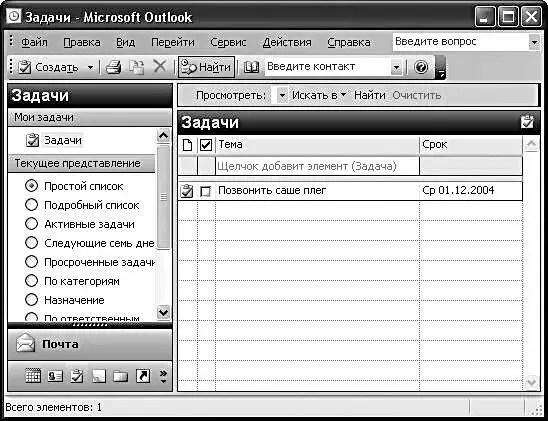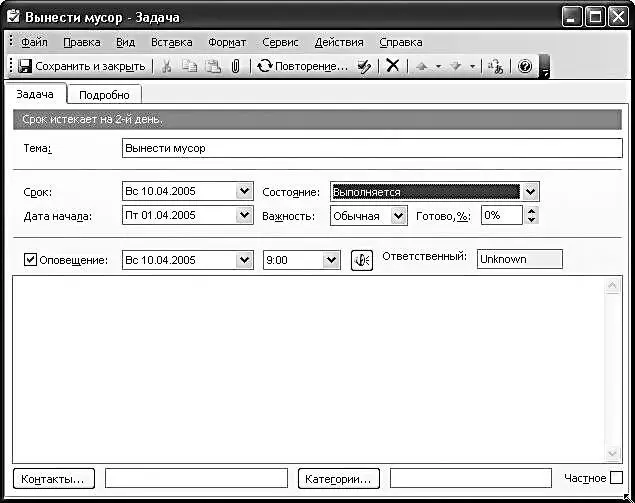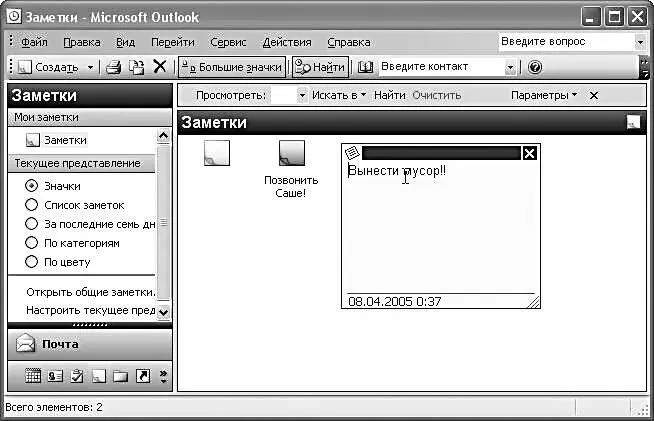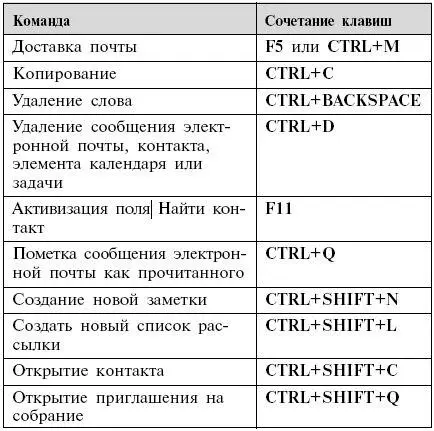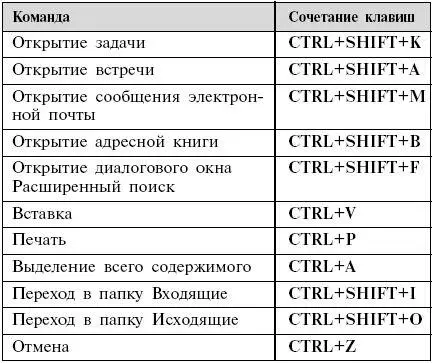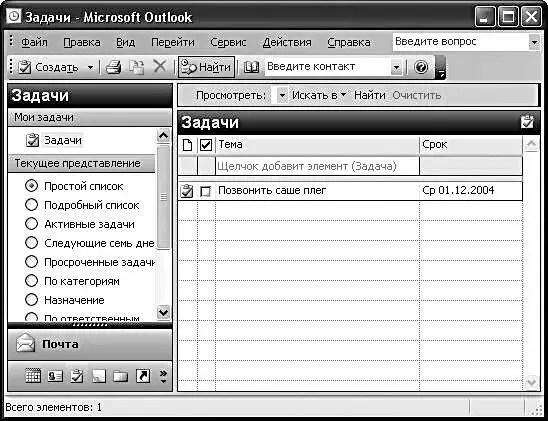
Хотя, в принципе, ничего особого тут нет: вы все так же щелкаете по кнопке Создать, а затем – заполняете карточку задачи. В ней вы можете не просто подробно расписать, что именно и когда надлежит сделать, но и указать, в какой срок вы планируете уложиться, каков объем работ, во сколько обойдется их выполнение... Уйма работы! И как хорошо, что эти задачи вовсе не обязательно делать самому – их можно «перекинуть» с помощью того же Outlook своим коллегам или подчиненным. Другое дело, согласятся ли они выполнить эту работу за вас...
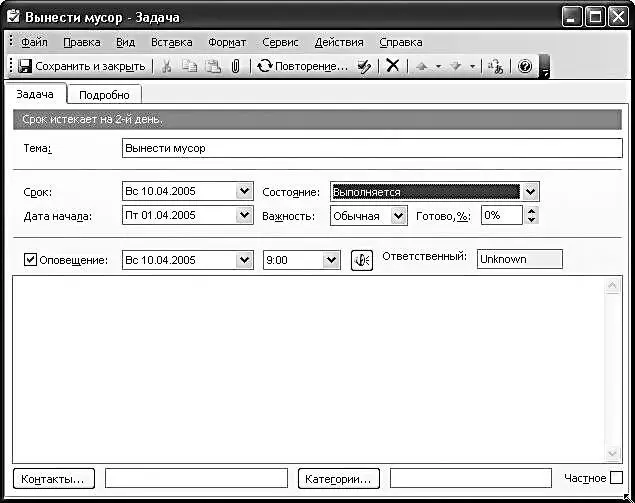
Вот, наконец, и последняя кнопка! …Редко в какой организации не увидишь компьютер или стену, густо облепленную приметными желтыми листочка-ми-стикерами «для заметок». Конечно, эти милые бумажки приятны и удобны, да вот только стен они все-таки не украшают. А некоторые еще и наклеивают их на экран монитора, нещадно портя нежное экранное покрытие. Да и бумагу жалко, в конце концов...
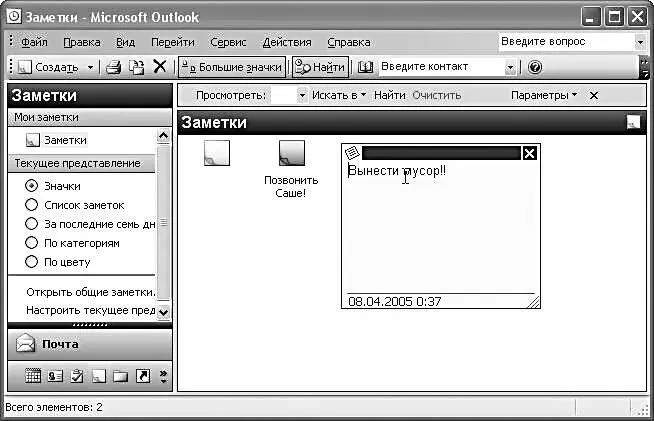
Как хорошо, что теперь, благодаря Outlook, вы можете заменить бумажные стикеры их электронными копиями! Они и монитору не повредят, и леса на них изводить не надо. Пишите, запечатлевайте убегающие прочь мысли – Outlook их с удовольствием сохранит!
На первый взгляд, все до крайности просто: щелкнул по кнопке Создать либо вызвал Контекстное меню Стола заметок, набрал быстренько текст... Но не торопитесь с выводами – Outlook не был бы Outlook’ом, если бы не предложил нам какие-то новые возможности. И они есть!
Щелкните по значку блокнота в левом верхнем углу вашей «бумажки». Так и есть – открылось меню, в котором предусмотрена целая куча операций для этого несчастного клочка пикселей. Во-первых, его можно раскрасить в разные цвета (как вы догадываетесь, с помощью меню сортировки на Панели задач вы сможете потом рассортировать ваши записки по цвету). Далее – к листочку можно «приколоть» задачу из вашего календаря или контакт из адресной книги. А можно отнести листочек к особой категории – точно так же, как раньше мы поступали с контактами, сообщениями электронной почты и задачами!

Наконец, последнее. Кто вам сказал, что ваши заметки могут жить только на своей собственной панели в Outlook? Так вот – вы можете перетащить их копии прямо на Рабочий стол Windows, чтобы они всегда были перед глазами. Сделать это можно обычным способом, точно так, как мы создаем ярлыки: подцепите нужную заметку мышкой, нажмите правую клавишу мышки и, не отпуская ее, перетяните листочек на Рабочий стол . Отпустите кнопку – перед вами появится симпатичный желтенький значок с копией «стикера». Удобно – и все же нельзя не признать, что работать с обычными бумажками намного проще...
Горячие клавиши Microsoft Outlook
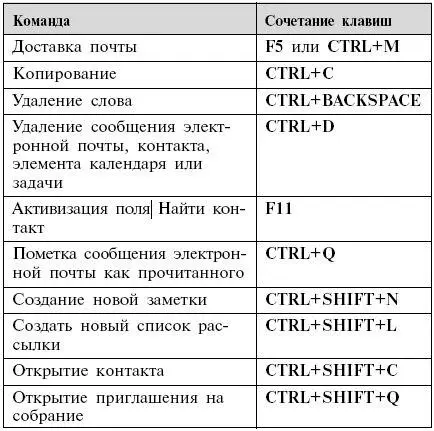
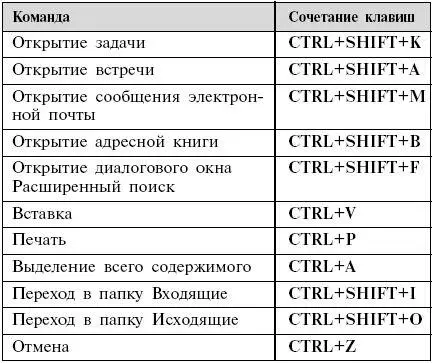
...Каким бы умелым и талантливым ни был Microsoft Office, все же в этом наборе программ есть несколько «белых пятен», которые ее создатели пытаются «закрасить» уже несколько лет. Надо сказать, с переменным успехом. Вот, например, обработка изображений Microsoft явно не дается. Поселилась было несколько лет назад в Office неплохая «рисовалка» по фамилии Picture-It, да не прижилась и была с позором сослана на периферию. А вот с программой для верстки приключилась совсем другая история... Не сказать, чтобы компанию Билла Гейтса с самого начала мучило страстное желание отщипнуть несколько листочков от лаврового венца, украшающего главу создателей идеальной версталки QuarkXpress. Тем более, что на лакомую зелень нашлись и другие претенденты – например, компания Adobe со своим PageMaker. Но все же простенькой «версталки» в наборе явно не хватало... В итоге шесть лет назад в Microsoft Office появился робкий подселенец, окрещенный Publisher. Поначалу существовал он в наборе на птичьих правах и, в случае неудачи, вполне мог в дальние края отправиться по дорожке, протоптанной его коллегой Picture-It! Однако небеса были к новорожденному благосклонны, и через какое-то время старейшие программы Office приняли новичка в свои ряды. Правда, с условием – стать проще и не претендовать на статус профессиональной программы. Так оно и вышло.
Читать дальше
Конец ознакомительного отрывка
Купить книгу